如何备份VMware ESXi虚拟机
|
虚拟机无疑已经成为IT发展的核心。VMware ESXi 等 1 型管理程序也因其高资源利用率而广受青睐。因此,定期备份VMware ESXi虚拟机以备灾备也成为重要的日常工作之一。但是,在每次备份之前关闭或挂起虚拟机既费力又会影响效率。如果您想更好地保持业务连续性,热备份可以让您在运行时备份虚拟机,这正是您所需要的。 VMware 备份类型:热备份与冷备份 热备份的“热”是指数据处于活动状态,热备份和冷备份的主要区别在于是否在虚拟机关闭时执行。更具体地说,让我们看看它们的定义。
虽然不如冷备份稳定,但热备份确实减少了停机时间并保证了业务连续性。有时要求虚拟机 24/7 全天候运行而不停机是很常见的,尤其是对于企业而言。如果您处于这种情况,那么一款支持VMware热备份的企业备份软件会很有帮助。 用于在运行时保护虚拟机的 VMware 备份解决方案 事实上,自从 VMware Data Protection (VDP) 被弃用后,VMware 将投资重点放在了 vStorage API 的开发上,这意味着 VM 数据保护的任务已经转移到专门的第三方软件上。在可用的内置虚拟机数据保护措施中,只有虚拟机开机时可以执行快照和热克隆。但是,它们都不是 VMware 热备份比较好的选择。
快照更常用于快速回滚 VM 作为故障保护而不是备份。这是因为快照不是独立的并且会影响 VM 性能。至于另一种方式,热克隆相同的虚拟机是一种不必要的资源浪费,免费工具vCenter Converter Standalone也已从VMware的产品列表中删除。 幸运的是,目前可用的大多数专用 VM 备份软件都支持 VMware 热备份。例如,免费的 VMware 备份解决方案 — 傲梅企业备份旗舰版(即将公测上线)。它是一种无代理备份解决方案,允许您创建独立且稳定的 VM 备份,无论它是否正在运行。 如何在运行时热备份 VMware ESXi VM 傲梅企业备份旗舰版简化了 VM 备份过程,并提供直观的 GUI 操作界面。也是支持多虚拟机集中管理保护的高效工具,支持VMware ESXi 6.0及以上版本。绑定您的VMware ESXi主机并授权,即可自由创建自动备份任务和热备份运行的虚拟机。 1.创建备份任务 导航到备份任务并单击 创建新任务 ,它会弹出一个直观的向导供您设置。 2.设置任务名称和类型 您可以为此备份任务提供一个唯一的名称,或者只使用默认的编号名称。然后确认选择了VMware ESXi 备份选项。 3.选择要备份的虚拟机 选择您要备份的VMware ESXi主机和虚拟机,您可以覆盖任务中正在运行的虚拟机来执行热备份。 4.指定存放路径 选择本地文件夹或网络路径来存储 VMware ESXi VM 备份。 5.设置备份计划(可选) 点击计划设置 ,指定每天/每周/每月进行全量/差异/增量备份,自动执行。然后你可以点击开始备份。 创建的备份任务将被单独列出和监控,以供以后恢复、进度检查或计划更改。您可以从历史版本中明确列出的任何还原点进行还原。 对于企业来说,业务连续性非常重要,因此要求虚拟机全天候不停机运行是很常见的。 如果您正在为 VMware 热备份寻找有效的备份解决方案,您可以尝试 即将上线的傲梅企业备份旗舰版。它为您提供免费的VMware备份,并且能够在不关闭VM的情况下保持数据的一致性。 |
- 上一篇

如何远程访问公司的电脑?(完整教程)
一个可靠的远程桌面工具可以让您从另一台设备远程访问您的工作电脑,您都可以从另一台电脑或移动设备远程访问您工作的电脑以处理紧急任务。四步远程访问公司电脑关于如何远程访问公司电脑的重要事项是您应该选择哪种远程桌面软件。使您能够从移动设备远程访问您公司的电脑。它允许用户在远程电脑上访问、编辑和传输文件。它允许一个用户同时远程访问多台电脑。它允许用户查看远程计算机的屏幕或与远程计算机共享屏幕。
- 下一篇
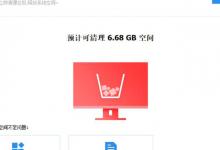
如何解决C盘变红的情况?
尤其是系统更新文件也是默认放在C盘下的,但通常情况下系统垃圾在C盘的占用其实不是很多,清理后可能会给C盘多出各个GB的数据,扩大C盘其实就是把其他盘多余的空间划分给C盘,这样C盘空间就变大了,缩小其他分区给C盘扩容C盘扩容:划分其他盘多余空间给C盘在Windows中C盘也是我们所说的系统盘,尤其是系统更新文件也是默认放在C盘下的,1.清理系统缓存清理系统缓存也就是俗称系统垃圾。

